Supports et bacs
Ce chapitre vous explique comment installer les originaux et les supports d’impression dans votre appareil.
Ce chapitre contient les sections suivantes :
Vous pouvez charger un document à l’aide de la vitre d’exposition ou du chargeur automatique de documents recto/verso (chargeur DADF) pour effectuer une copie, une numérisation ou pour envoyer une télécopie.
Assurez-vous que le chargeur DADF est vide. Si un original est détecté dans le chargeur DADF, il devient prioritaire par rapport à l’original placé sur la vitre d’exposition. Pour obtenir une qualité de numérisation optimale, notamment pour les images en couleur ou en niveaux de gris, utilisez la vitre d’exposition.
Préparation des originaux
-
N’insérez pas du papier dont le format est inférieur à 25 x 25 mm ou supérieur à 297 x 432 mm.
-
Si vous avez utilisé du correcteur, de la colle ou de l’encre, vérifiez que le papier est entièrement sec avant de charger les documents.
-
Ouvrez le chargeur DADF.

-
Placez l’original face imprimée vers le bas sur la vitre d’exposition et alignez-le sur le guide dans l’angle inférieur gauche de la vitre.

-
Fermez le chargeur DADF.
![[Note]](../common/note.png)
-
Refermez toujours le chargeur DADF pour obtenir une qualité d’impression optimale et réduire la consommation de toner.
-
La présence de poussière sur la vitre d’exposition peut entraîner l’apparition de taches noires sur le document imprimé. Veillez à ce que cette vitre soit toujours propre.
-
Lorsque vous numérisez une page d’un livre ou d’un magazine, ouvrez complètement le chargeur DADF, puis fermez le couvercle. Si le livre ou le magazine fait plus de 30 mm d’épaisseur, laissez le couvercle ouvert pour effectuer la numérisation.
![[Caution]](../common/caution.png)
-
Faites attention à ne pas casser la vitre d’exposition. Vous pourriez vous blesser.
-
Ne placez pas les mains sur la vitre de numérisation alors que vous refermez le chargeur DADF. Le chargeur DADF pourrait en effet tomber sur vos mains et provoquer des blessures.
-
Ne regardez pas la lumière qui vient de l’intérieur du scanner lorsque vous copiez ou numérisez un document. Cela est dangereux pour vos yeux.
-
Préparation des originaux
-
N’insérez pas du papier dont le format est inférieur à 140 x 140 mm ou supérieur à 297 x 432 mm.
-
Le chargeur DADF peut détecter automatiquement des originaux au format Statement LEF, Statement SEF, JIS B5 LEF, JIS B5 SEF, A5 LEF, A5 SEF, A4 LEF, A4 SEF, Letter US LEF, Letter US SEF, B4, Ledger, Legal US, et A3.
-
N’essayez pas de charger les types de papier suivants au risque de provoquer un bourrage, une impression de mauvaise qualité et un endommagement de l’appareil.
-
Papier carbone ou papier autocopiant.
-
Papier couché.
-
Papier bible ou trop fin.
-
Papier froissé ou plié.
-
Papier ondulé ou en rouleau.
-
Papier déchiré.
-
-
Retirez tout trombone ou agrafe avant de charger des documents.
-
Si vous avez utilisé du correcteur, de la colle ou de l’encre, vérifiez que le papier est entièrement sec avant de charger les documents.
-
Ne chargez que des originaux de même format ou grammage.
-
Ne chargez pas de documents reliés, de livrets, de transparents ou de documents non standard.
Le chargeur DADF peut recevoir jusqu’à 100 feuilles de papier (80 g/m2) pour une tâche.
-
Courbez ou déramez la pile de papier afin de séparer les feuilles avant de charger les originaux.

-
Placez les originaux, face imprimée vers le haut, dans le chargeur DADF. Assurez-vous que la partie inférieure de la pile d’originaux est alignée avec la marque de format de papier présente sur le bac d’alimentation.

-
Ajustez le guide de largeur de document en fonction du format du papier.

![[Note]](../common/note.png)
Des particules de poussière sur la vitre du chargeur DADF peuvent créer des taches noires sur le document imprimé. Maintenez toujours la vitre propre.
Sélection du support d’impression
Vous pouvez imprimer sur différents supports, par exemple du papier ordinaire, des enveloppes, des étiquettes ou encore des transparents. N’utilisez que des supports d’impression compatibles avec l’appareil.
L’utilisation d’un support d’impression non conforme aux spécifications décrites dans le présent mode d’emploi peut provoquer des problèmes, notamment :
-
qualité d’impression médiocre ;
-
bourrages papier répétés ;
-
usure prématurée de l’appareil.
Certaines caractéristiques, comme le grammage, la composition, le grain et la teneur en humidité, constituent des facteurs importants qui ont une incidence sur les performances de l’imprimante et sur la qualité d’impression. Lorsque vous choisissez un support d’impression, tenez compte des points suivants :
-
Le type, le format et le grammage des supports d’impression pour votre appareil sont décrits dans les spécifications sur les supports d’impression (voir Spécifications des supports d’impression ).
-
Le résultat recherché : choisissez un support d’impression adapté à votre travail.
-
La luminosité : plus le support d’impression est blanc, plus les couleurs paraissent éclatantes.
-
Le satinage : le satinage du papier améliore la netteté de l’impression.
![[Note]](../common/note.png)
|
|
|
![[Caution]](../common/caution.png)
|
|
|
![[Warning]](../common/warning.png)
|
|
|
L’utilisation de supports d’impression ou de matières étrangères inflammables laissées dans l’imprimante peut entraîner une surchauffe de l’appareil et, dans de rares cas, provoquer un incendie. |
La quantité de papier placée dans le bac peut varier selon le type de support utilisé (voir Spécifications des supports d’impression ).
Chargement de papier dans le bac
Placez dans le bac standard le support d’impression que vous utilisez pour la plupart de vos tâches d’impression. Ce bac peut contenir un maximum de 1 040 feuilles de papier ordinaire.
Vous pouvez acquérir un chargeur à double cassette en option et le fixer sous le bac standard pour disposer de 1 040 feuilles supplémentaires de papier ordinaire. Reportez-vous au guide Consommables et accessoires sur le CD fourni.
![[Note]](../common/note.png)
|
|
|
![[Caution]](../common/caution.png)
|
|
|
L’utilisation de papier photographique ou de papier enduit peut poser des problèmes nécessitant des réparations. Ce type d’intervention n’est pas couvert par la garantie ni par les contrats de maintenance. |
-
Pressez le levier de verrouillage sur la poignée et sortez le bac.

-
Pressez le guide de longueur du papier, et tirez-le vers l’extrémité du bac.

-
Guide de longueur du papier
-
-
Pressez le guide de largeur du papier, et tirez-le vers l’extrémité du bac.

-
Guide de largeur du papier
-
-
Courbez et déramez la pile de papier afin de séparer les feuilles avant de les mettre dans le bac.

-
Chargez le papier, face à imprimer vers le haut.

-
Réglez le guide papier sur la longueur de papier souhaitée.

-
Après avoir inséré le papier dans le bac, pincez le guide de largeur de papier et déplacez-le vers la pile de papier jusqu’à ce qu’il touche légèrement le côté de la pile. Évitez de trop appuyer le guide contre le bord du papier, car celui-ci risquerait de se plier.

![[Note]](../common/note.png)
-
Si vous poussez le guide du papier trop loin, le papier risque de se courber.
-
Si vous n’ajustez pas le guide, vous risquez de provoquer des bourrages papier.

![[Note]](../common/note.png)
Ne surchargez pas le bac d’alimentation. Dans le cas contraire, vous risquez de provoquer des bourrages papier. Vérifiez que le niveau de papier ne dépasse pas le guide de capacité maximale de papier à l’intérieur du bac.

-
Guide de capacité papier
-
-
Bloquez le guide de longueur papier à l’aide du système de verrouillage. Libérez le système de verrouillage pour charger un autre format de papier.

-
Système de verrouillage
-
-
Remettez le bac en place dans l’appareil.
Lorsque vous imprimez un document, sélectionnez le format et le type de papier pour le bac.
Pour plus d’informations sur la configuration du type et de la taille de papier sur le panneau de commande (voir Paramètres des bacs).
Le bac standard et le chargeur à double cassette en option peuvent détecter automatiquement divers formats de papier (voir Formats de support détectés automatiquement).
Si vous définissez dans , la fenêtre de confirmation s’affiche automatiquement (voir Paramétrage du message de confirmation de bac).
Vérifiez si le format et le type de papier sont ou non détectés. Si vous souhaitez définir le format et le type de papier ou si l’appareil ne peut pas les détecter, vous pouvez le faire directement dans la fenêtre de confirmation.
![[Note]](../common/note.png)
Certains types de papier sont affichés avec une abréviation. signifie Tabloid Extra, et représentent chacun Executive US et Statement.
![[Note]](../common/note.png)
-
Si vous rencontrez des problèmes avec l’alimentation papier, vérifiez que le papier correspond bien aux spécifications de support d’impression (voir Spécifications des supports d’impression ). Ensuite, essayez de placer une feuille à la fois dans le bac polyvalent. (Voir Bac multifonction).
-
Les paramètres définis sous le pilote de l’appareil prennent autorité sur ceux qui sont définis à partir du panneau de configuration.
Pour imprimer à partir d’une application :
-
Ouvrez une application et démarrez le menu d’impression.
-
Ouvrez (voir Ouverture des préférences d’impression).
-
Appuyez sur l’onglet dans , et sélectionnez le type, le format et la source de papier appropriés.
-
Appuyez sur .
-
Lancez l’impression depuis une application.
-
-
Vous pouvez augmenter la capacité d’alimentation papier de votre appareil en installant un chargeur haute capacité optionnel. Ce bac accepte jusqu’à 2 000 feuilles de papier.
![[Note]](../common/note.png)
|
|
|
Le chargeur haute capacité peut seulement contenir des feuilles au format A4 ou Lettre US. |
![[Caution]](../common/caution.png)
|
|
|
L’utilisation de papier photographique ou de papier enduit peut poser des problèmes nécessitant des réparations. Ce type d’intervention n’est pas couvert par la garantie ni par les contrats de maintenance. |
-
Pressez le levier de verrouillage sur la poignée et sortez le bac.

-
Courbez et déramez la pile de papier afin de séparer les feuilles avant de les mettre dans le bac.

-
Chargez le papier, face à imprimer vers le haut.

![[Note]](../common/note.png)
Alignez le papier et poussez-le lentement vers le côté droit du bac. Dans le cas contraire, vous risquez de provoquer des bourrages papier.

-
Chargez le papier dans le côté gauche du bac avec la face d’impression orientée vers le haut. Le côté gauche du bac peut contenir jusqu’à 1 000 feuilles de papier ordinaire.

![[Note]](../common/note.png)
-
Ne surchargez pas le bac d’alimentation. Dans le cas contraire, vous risquez de provoquer des bourrages papier. Vérifiez que le niveau de papier ne dépasse pas le guide de capacité maximale de papier à l’intérieur du bac.

-
Si le papier dans le côté droit est épuisé, le guide pousse automatiquement le papier du côté gauche vers le côté droit.

-
-
Remettez le bac dans le chargeur haute capacité.
Lorsque vous imprimez un document, sélectionnez le format et le type de papier pour le bac.
Pour obtenir plus d’informations sur la configuration du type et du format de papier sur le panneau de commande (voir Paramètres des bacs).
Le bac multifonction peut contenir des supports de types et de formats spéciaux, tels que des cartes postales, des cartes de correspondance et des enveloppes. Il est très utile pour réaliser des impressions sur une seule feuille de papier de couleur.
-
Chargez uniquement des supports d’impression de même type, de même format et de même poids dans le bac polyvalent.
-
Pour éviter les bourrages papier, n’ajoutez pas de papier pendant l’impression tant que le bac n’est pas vide. Cela s’applique également aux autres types de support.
-
Le support d’impression doit être chargé face vers le bas, bord supérieur orienté vers l’avant, et placé au centre du bac.
-
Utilisez uniquement les supports d’impression répertoriés pour éviter les bourrages papier ou les problèmes de qualité d’impression (voir Spécifications des supports d’impression ).
-
Lissez les cartes postales, enveloppes et étiquettes avant de les charger dans le bac multifonction.
-
Ouvrez le bac papier polyvalent et, au besoin, sortez l’extension.

-
Courbez ou déramez la pile de papier afin de séparer les feuilles avant de charger les originaux.

-
Chargez le papier avec la face à imprimer vers le bas.

-
Appuyez sur les guides latéraux du bac polyvalent et réglez-les en fonction de la largeur du papier. Ne forcez pas trop, au risque de plier le papier et de provoquer un bourrage papier ou une impression oblique.

-
Lorsque vous imprimez un document, sélectionnez le format et le type de papier pour le bac polyvalent.
Le bac papier polyvalent peut détecter automatiquement divers formats de papier (voir Formats de support détectés automatiquement).
Pour obtenir plus d’informations sur la configuration du type et du format de papier sur le panneau de commande (voir Paramètres des bacs).
![[Note]](../common/note.png)
Les paramètres définis sous le pilote de l’appareil prennent autorité sur ceux qui sont définis à partir du panneau de configuration.
Pour imprimer à partir d’une application :
-
Ouvrez une application et démarrez le menu d’impression.
-
Ouvrez (voir Ouverture des préférences d’impression).
-
Appuyez sur l’onglet dans , et sélectionnez le type, le format et la source de papier appropriés.
-
Appuyez sur .
-
Lancez l’impression depuis une application.
-
Formats de support détectés automatiquement
Cet appareil peut détecter automatiquement divers formats de papier. Reportez-vous au tableau ci-après.
|
Format[a] |
Bac standard / chargeur à double cassette en option |
Bac multifonction |
Chargeur haute capacité optionnel |
Impression recto/verso |
|---|---|---|---|---|
|
Letter SEF[b] |
● |
o |
n/d |
Consommables |
|
Letter LEF[c] |
● |
● |
● |
Consommables |
|
Ledger |
● |
● |
N/D |
Consommables |
|
Legal |
● |
o |
N/D |
Consommables |
|
Executive SEF |
o |
o |
N/D |
Consommables |
|
Executive LEF |
n/d |
o |
n/d |
Consommables |
|
Statement SEF |
● |
● |
N/D |
Consommables |
|
Statement LEF |
N/D |
N/D |
N/D |
N/D |
|
A3 |
● |
● |
N/D |
Consommables |
|
A4 SEF |
● |
● |
N/D |
Consommables |
|
A4 LEF |
● |
● |
● |
Consommables |
|
A5 SEF |
● |
o |
N/D |
Consommables |
|
A5 LEF |
N/D |
● |
N/D |
N/D |
|
B4 |
● |
● |
N/D |
Consommables |
|
JIS B5 SEF |
● |
● |
N/D |
Consommables |
|
JIS B5 LEF |
n/d |
● |
n/d |
Consommables |
|
A6 SEF |
N/D |
● |
N/D |
N/D |
|
A6 LEF |
N/D |
N/D |
N/D |
N/D |
|
ISO B5 SEF |
o |
o |
N/D |
Consommables |
|
ISO B5 LEF |
N/D |
o |
N/D |
N/D |
|
Folio |
● |
o |
N/D |
Consommables |
|
Oficio |
o |
o |
N/D |
Consommables |
|
Tabloid Extra |
● |
o |
N/D |
Consommables |
|
SRA3 |
N/D |
o |
N/D |
N/D |
|
8K |
o |
o |
N/D |
Consommables |
|
16K |
o |
o |
n/d |
Consommables |
|
[a] En fonction du format, cet appareil pourrait détecter un format de papier similaire à celui détecté automatiquement. [b] SEF signifie Alimentation par le bord court. [c] LEF signifie Alimentation par le bord long. |
||||
(●: détecté, o : non détecté, n/d : vous ne pouvez pas charger le papier dans le bac).
Le tableau ci-dessous montre les supports spéciaux disponibles pour chaque bac.
![[Note]](../common/note.png)
|
|
|
Lors de l’utilisation d’un support spécial, nous vous recommandons d’alimenter une seule feuille à la fois. Vérifiez le nombre maximum de feuilles à alimenter pour chaque bac (voir Spécifications des supports d’impression ). |
|
Types |
Bac standard / chargeur à double cassette en option |
Chargeur haute capacité optionnel[a] |
Bac multifonction |
|---|---|---|---|
|
|
O |
O |
O |
|
|
O |
O |
O |
|
|
O |
O |
O |
|
|
X |
X |
O |
|
|
O |
O |
O |
|
|
O |
O |
O |
|
|
O |
O |
O |
|
|
O |
O |
O |
|
|
O |
O |
O |
|
|
O |
O |
O |
|
|
O |
X |
O |
|
|
O |
X |
O |
|
|
O |
O |
O |
|
|
O |
O |
O |
|
|
O |
X |
O |
|
|
X |
X |
O |
|
|
X |
X |
O |
|
|
X |
X |
O |
|
|
X |
X |
O |
|
|
O |
X |
O |
|
[a] Le chargeur haute capacité optionnel n’accepte que les feuilles au format A4 et Letter US. |
|||
Ces types de support sont affichés dans . Cette option de type de papier permet de définir le type du papier chargé dans le bac. Ce format défini apparaît alors dans la liste et vous pouvez le sélectionner. Vous obtiendrez ainsi une qualité d’impression optimale. Dans le cas contraire, la qualité d’impression souhaitée peut ne pas être atteinte.
-
: papier ordinaire 71 à 90 g/m2.
-
Papier épais : papier épais 91 à 105 g/m2.
-
Lourd : papier épais 106 à 175 g/m2.
-
Extra lourd 1 : papier épais 176 à 216 g/m2.
-
Extra lourd 2 : papier épais 217 à 253 g/m2.
-
Papier fin : papier fin 60 à 70 g/m2.
-
: papier de luxe 105 à 120 g/m2.
-
: papier de couleur 75 à 90 g/m2.
-
: étiquettes 120 à 150 g/m2.
-
: transparent 138 à 146 g/m2.
-
: enveloppe 75 à 90 g/m2.
-
: papier pré-imprimé 75 à 90 g/m2.
-
Papier en coton : papier en fibre de coton 75 à 90 g/m2.
-
: papier recyclé 60 à 90 g/m2.
-
: 70 à 90 g/m2. Si vous devez conserver l’impression pendant une longue période, par exemple des archives, sélectionnez cette option.
-
: 70 à 90 g/m2.
-
: 70 à 90 g/m2.
-
: papier cartonné 105 à 163 g/m2.
-
: papier cartonné 170 à 216 g/m2.
-
: papier brillant 106 à 169 g/m2.
-
: papier brillant 170 à 253 g/m2.
La qualité d’impression sur les enveloppes dépend de la qualité des enveloppes.
Pour imprimer une enveloppe, placez-la avec le rabat vers le haut.

-
Lorsque vous choisissez des enveloppes, tenez compte des facteurs suivants :
-
Grammage : le poids du papier de l’enveloppe ne doit pas dépasser 90 g/m2 sinon un bourrage risque de se produire.
-
Qualité de fabrication : avant l’impression, les enveloppes doivent être plates avec des ondulations inférieures à 6 mm et elles ne doivent pas contenir d’air.
-
État : les enveloppes ne doivent pas être froissées, éraflées ni endommagées.
-
Température : utilisez des enveloppes résistant à la température de fusion et à la pression de l’appareil durant le fonctionnement.
-
-
Utilisez uniquement des enveloppes de bonne qualité, dotées de rabats bien découpés et bien pliés.
-
N’utilisez pas d’enveloppes affranchies.
-
N’utilisez pas d’enveloppes à fermoir, à soufflet, à fenêtre, préencollées, adhésives, ou comportant d’autres matériaux synthétiques.
-
Évitez d’utiliser des enveloppes endommagées ou non conformes.
-
Vérifiez que la bande collée aux deux extrémités de l’enveloppe se termine bien aux coins de l’enveloppe.

-
Acceptable
-
Inacceptable
-
-
Les enveloppes dotées d’une bande adhésive ou comportant plusieurs rabats se superposant doivent utiliser des adhésifs compatibles avec la température de fusion de l’appareil (soit environ 170 °C) pendant 0,1 seconde. Les rabats et les bandes risquent de se plier, de se froisser, de provoquer des bourrages ou même d’endommager le four.
-
Pour une qualité d’impression optimale, laissez une marge d’au moins 15 mm à partir du bord de l’enveloppe.
-
Évitez d’imprimer sur les pliures de l’enveloppe.
Pour ne pas endommager l’appareil, utilisez uniquement des transparents conçus pour les imprimantes laser.

-
Les transparents utilisés doivent pouvoir supporter la température de fusion de l’appareil.
-
Placez les transparents sur une surface plane après les avoir retirés de l’appareil.
-
Ne laissez pas les transparents inutilisés trop longtemps dans le bac d’alimentation papier. Il se peut que de la poussière s’accumule sur les transparents et provoque des taches sur les impressions.
-
Pour éviter les taches dues aux traces de doigts, manipulez-les délicatement.
-
Pour que les transparents imprimés ne se décolorent pas, évitez de les exposer de façon prolongée à la lumière du soleil.
-
Assurez-vous que les transparents ne sont pas froissés ou ondulés et qu’ils ne sont pas déchirés sur les bords.
-
N’utilisez pas de transparents qui se séparent de la feuille de support.
-
Pour éviter que les transparents se collent les uns aux autres, retirez au fur et à mesure du bac de sortie les feuilles imprimées.
-
Supports recommandés : transparents pour imprimante laser couleur par Xerox, par exemple 3R 91331 (A4), 3R 2780 (Letter US).
Chargez le papier avec la face à imprimer vers le bas.
Pour éviter d’endommager l’appareil, n’utilisez que des étiquettes conçues pour les appareils laser.

-
Lorsque vous choisissez des étiquettes, tenez compte des facteurs suivants :
-
Substance adhésive : le revêtement adhésif doit rester stable à la température de fusion (environ 170 °C) de l’appareil pendant un dixième de seconde.
-
Disposition : n’utilisez pas de planches partiellement décollées où le fond de la planche est visible. Les étiquettes pourraient se décoller et provoquer des bourrages importants.
-
Ondulation : avant l’impression, les étiquettes doivent être stockées à plat, avec moins de 13 mm d’ondulation.
-
État : n’utilisez pas d’étiquettes froissées, présentant des bulles d’air ou d’autres signes de décollement.
-
-
Vérifiez que la substance adhésive ne dépasse pas des étiquettes. Les zones exposées risqueraient de provoquer le détachement des étiquettes durant l’impression, entraînant des bourrages papier. De plus, la substance adhésive pourrait endommager certains composants de l’appareil.
-
N’utilisez pas plusieurs fois la même planche d’étiquettes. Le revêtement adhésif n’est prévu que pour un seul passage dans l’imprimante.
-
N’utilisez pas d’étiquettes mal collées sur leur planche, ou encore froissées, gondolées ou abîmées.
-
Ne chargez pas du papier qui ne possède pas d’espace entre les étiquettes dans la même direction que le papier alimenté. Dans le cas contraire, vous risquez de provoquer des bourrages papier.


-
N’utilisez pas un format de support inférieur à 98 mm de large x 148 mm de long.
-
Dans l’application, définissez des marges d’au moins 6,4 mm par rapport aux bords du support.
|
Une seule face |
Recto/verso |
|
|---|---|---|
|
Bac standard/ Chargeur à double cassette en option |
Face imprimée vers le haut 
|
Face imprimée vers le bas 
|
|
Bac multifonction |
Face imprimée vers le bas 
|
Face imprimée vers le haut 
|
-
Les encres utilisées sur les papiers préimprimés doivent être thermostables, elles ne doivent ni fondre, ni s’évaporer, ni émettre de substances toxiques lorsqu’elles sont soumises à la température de fusion de 170 °C pendant un dixième de seconde.
-
Ces encres ne doivent pas être inflammables ni endommager les rouleaux de l’appareil.
-
Les formulaires doivent être conservés dans un emballage étanche pour éviter toute altération pendant la période de stockage.
-
Avant de charger le papier préimprimé, assurez-vous que l’encre sur le papier est sèche. Durant le processus de fusion, une encre encore humide risquerait de s’effacer du support pré-imprimé, diminuant ainsi la qualité de l’impression.
![[Note]](../common/note.png)
|
|
|
Chargez une feuille de papier à la fois dans le bac, face brillante vers le bas. |
-
Supports recommandés : papier brillant (Letter US) pour cet appareil HP Brochure Paper (Produit : Q6611A) uniquement.
-
Supports recommandés : papier brillant (A4) pour cet appareil HP Superior Paper 160 glossy (Produit : Q6616A) uniquement.
Après avoir inséré du papier dans le bac papier, configurez l’appareil en fonction du format utilisé à l’aide de l’écran d’affichage. Pour l’impression PC, sélectionnez le format et le type du papier dans l’application utilisée sur votre ordinateur (voir Ouverture des préférences d’impression).
![[Note]](../common/note.png)
|
|
|
Les paramètres définis sous le pilote de l’appareil prennent autorité sur ceux qui sont définis à partir de l’écran d’affichage. |
Réglage du format de papier
-
Appuyez sur > > > sélectionnez le bac souhaité sur l’écran d’affichage.
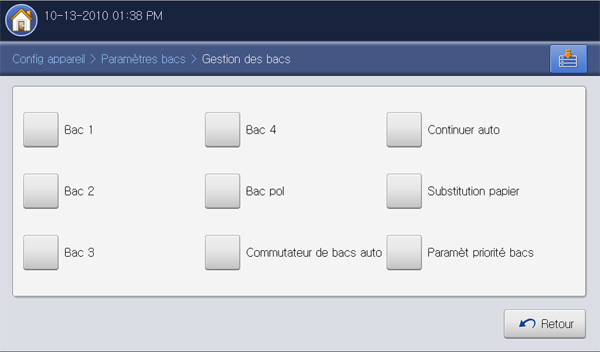
-
Appuyez sur et sélectionnez le format de papier.
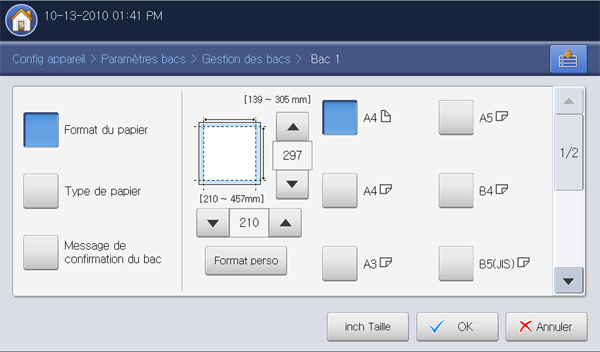
-
Vous pouvez modifier la liste des formats papier sur l’écran d’affichage en appuyant sur ou . Sur cet appareil, les listes des formats de papier sont divisées en les formats de type A/B et les formats de type Lettre US disponibles.
-
S’il n’y a pas de papier au format demandé ou si vous devez utiliser un format personnalisé, appuyez sur la flèche de point cardinal pour définir le format du papier. Vous pouvez également définir et enregistrer le format personnalisé à l’aide de . Vous pouvez sélectionner le format personnalisé chaque fois que vous en avez besoin.
-
-
Appuyez sur pour enregistrer la sélection.
Réglage du type de papier
-
Appuyez sur > > > sélectionnez le bac souhaité sur l’écran d’affichage.
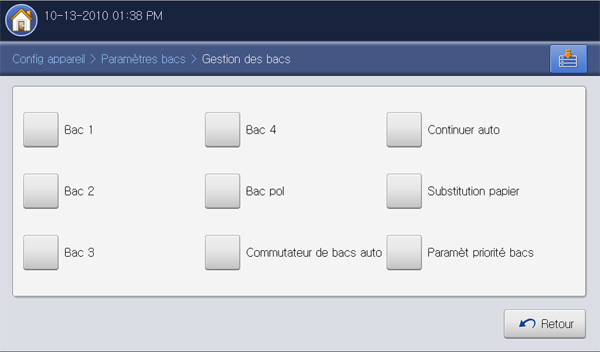
-
Appuyez sur et sélectionnez le type de papier.

-
Appuyez sur .
Commutateur de bacs auto
Il s’agit d’une option permettant de paramétrer l’appareil de telle façon qu’il continue ou non à imprimer lorsqu’un des bacs devient vide. Par exemple, si les bacs 1 et 2 contiennent le même format de papier, l’appareil utilise automatiquement le bac 2 lorsque le bac 1 est vide.
-
Appuyez sur > > > .
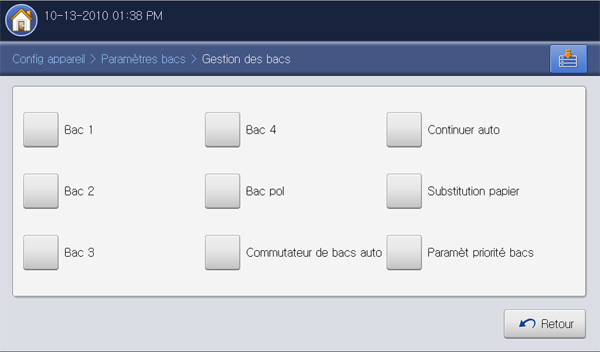
-
Appuyez sur .
-
Appuyez sur .
Continuer auto
Cette option permet de poursuivre l’impression lorsque le format de papier défini ne correspond pas au papier dans le bac. Lorsque cette option est activée, l’appareil continue l’impression avec un papier de format similaire ou de grand format. Si cette option est désactivée, l’appareil attend le chargement du format de papier requis dans le bac.
-
Appuyez sur > > > .
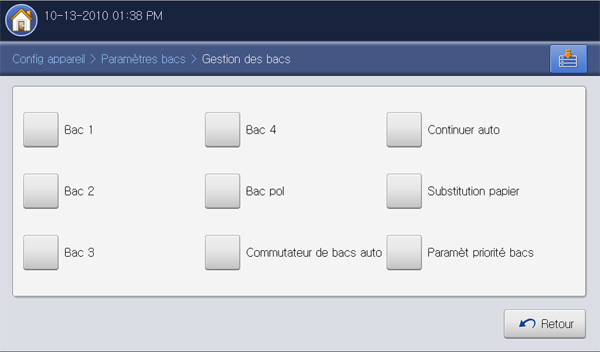
-
Appuyez sur .
-
Appuyez sur .
Substitution de papier
Lorsque le papier demandé pour un travail d’impression n’est pas disponible dans le bac, cette fonctionnalité permet de le remplacer par un format de papier similaire. Par exemple, si le papier au format Ledger demandé n’est pas disponible dans le bac, l’appareil le remplace par un format A3.
![[Note]](../common/note.png)
|
|
|
Lors d’un remplacement du papier, il peut y avoir une certaine perte d’image. |
-
Appuyez sur > > > .
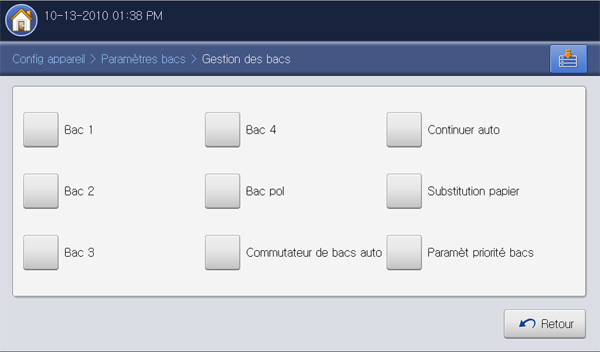
-
Appuyez sur .
-
Appuyez sur .
Réglage de priorité de bac
Lorsque vous ne sélectionnez pas le bac pour l’impression, le bac sélectionné dans sera utilisé dans l’ordre défini. Si le bac ne possède pas le papier sur lequel vous souhaitez imprimer, l’appareil imprime automatiquement avec les bacs définis dans l’ordre de priorité défini.
-
Appuyez sur > > > .
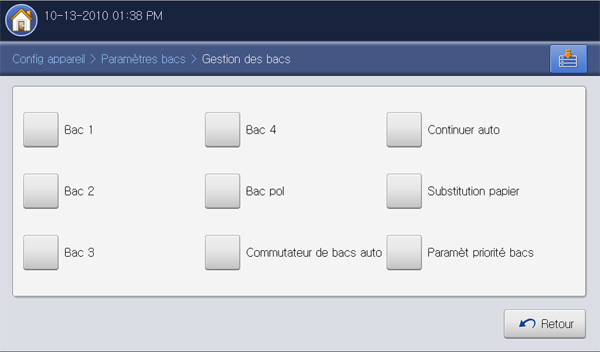
-
Appuyez sur un bac, et donnés les priorités pour le travail d’impression avec et .
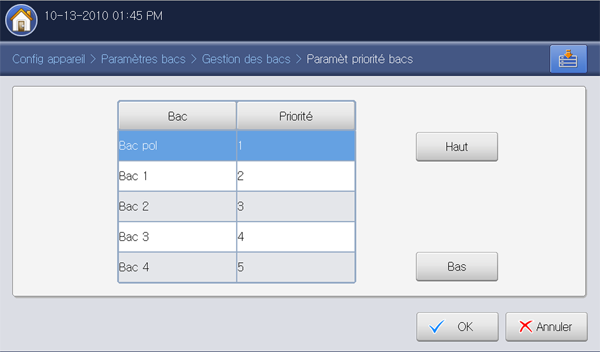
-
Appuyez sur .
Paramétrage du message de confirmation de bac
Lorsque vous chargez du papier dans un bac, vous pouvez définir l’affichage automatique du message de confirmation. Cet appareil peut détecter automatiquement certains formats et types de papier. Si vous souhaitez définir le format et le type de papier ou si l’appareil ne peut pas les détecter, vous pouvez le faire directement dans la fenêtre de confirmation.
-
Appuyez sur > > > sélectionnez le bac souhaité sur l’écran d’affichage.
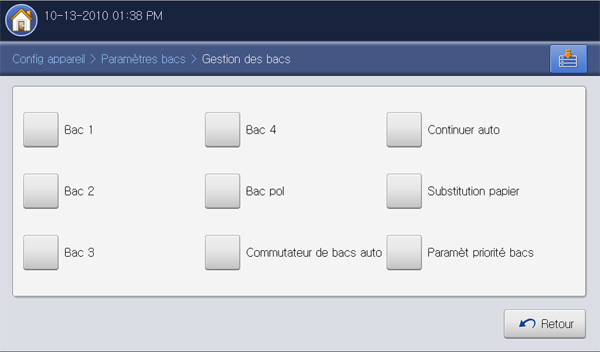
-
Appuyez sur .
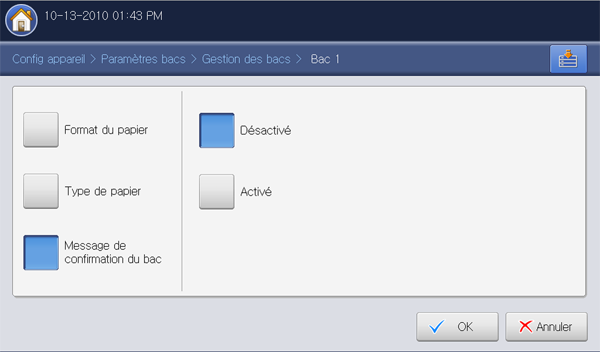
-
Appuyez sur .
-
Appuyez sur .